許多 iPhone 使用者已升級到最近發佈的 iOS 16 更新。與大多數軟體版本更新一樣, iOS 16 也有相當多的優點和缺點,分別包括增強的安全功能和過熱問題。您有 iOS 16 過熱問題嗎?高溫會損壞設備的內部元件並永久縮短設備的電池壽命。
厭倦了更新後的iPhone過熱?本文推薦了解決 iOS 16 過熱問題的最有效技巧。所以,看一看。
iPhone 裝置在 iOS 16 更新後變熱的原因有很多。這些可能包括:
1. CPU/GPU 使用率過高
iOS 16 過熱的原因與大量 CPU 或 GPU 使用率有關,可能包括:
2. iOS 16 應用程式不相容
某些應用可能與最新的 iOS 16 更新不相容。這種情況可能會導致您的手機快速過熱。
3. 即時環境
長時間使用或將手機置於陽光直射下可能會導致iPhone iOS 16更新過熱。
4. 耗盡的電池健康
生命值耗盡的電池會釋放不規則的電量並導致過熱。
5. 手機元件故障
有故障的手機元件也可能導致手機過熱。例如,有故障的處理器或充電埠可能會導致您的iPhone過熱。
6. 軟體錯誤
您的 iOS 16 更新可能存在導致手機過熱的錯誤。此外,未針對此新更新進行優化的應用程式可能會導致您的設備過熱。
7. 設備蓋
手機的外殼旨在通過散發處理器熱量來保持設備自然冷卻。通過添加吸熱保護套(例如橡膠殼)來增加iPhone過熱的可能性。
8. 超額存儲
如果您的手機 已填滿存儲空間,這可能會導致過熱問題。
以下是為您的 iOS 16 提供最熱門的解決方案,使手機變熱。
iOS System Recovery旨在修復各種與iOS系統相關的問題,而不會造成任何數據丟失,包括iOS模式問題,屏幕問題和iTunes問題等問題。您可以使用iOS系統恢復來修復iOS相容設備中的過熱問題。
將 iOS 系統恢復下載到您的 Windows 或 Mac 以修復您的 iOS 設備,例如iPad,iPhone和iPod(相容iOS 16)。您可以使用此專業工具解決 iPhone 過熱 iOS 16 問題。
主要特點:
以下是如何使用 iOS 系統恢復來解決 iOS 16 個過熱問題:
01下載、安裝並運行iOS System Recovery到您的Mac或Windows電腦。成功安裝軟體後,打開它並導航到標有“更多工具”的功能表。從那裡,選擇“iOS系統恢復”選項。

02 點擊 Start 開始 按鈕啟動該過程,然後繼續將設備置於DFU模式。

03點擊 修復 下載iPhone韌體的選項。

04成功安裝適當的韌體後,該軟體將繼續修復您的iPhone並將其恢復到正常運行狀態。

延伸閱讀:
同時運行多個應用程式可能會影響設備的性能,從而導致過熱。關閉所有正在運行的應用程式以降低CPU使用率並讓設備冷卻。

極端使用電池會導致 iOS 過熱挑戰。仔細檢查您的電池消耗歷史記錄,以發現導致功耗的重要因素。操作方法如下:
步驟 1。打開手機的 “設置”,然後轉到 “電池”。
第2步。採取必要的措施來控制電池使用量。
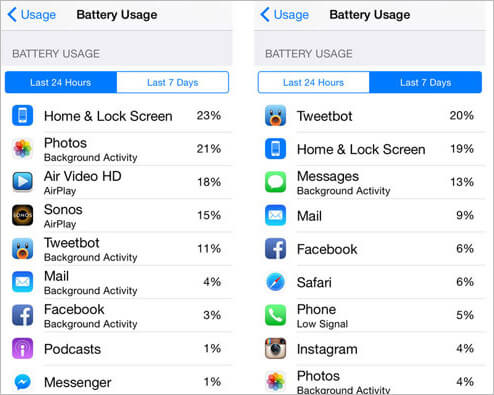
您可以採取很多措施來優化電池使用。首先打開和關閉右側的WiFi,例如,您可以在夜間關閉WiFi。
如果您的設備需要更換電池,請考慮購買與手機隨附的原始類型相同的電池。
如果您的 iPhone 過熱,請考慮將其移至較涼爽的位置。但是,請避免將設備放置在過冷的地方,例如冰櫃或冰箱。
這種溫度的突然變化可能會造成進一步的損害。控制iPhone過熱的理想溫度應低於導致過熱的溫度。
瞭解更多資訊:
修復無法在 iPhone 上載入影片 [8 個基本技巧 + 1 個高級解決方案]
在充電時使用手機會給其性能帶來過大的壓力。如果您發現您的手機散發著極熱的熱量,請考慮讓它休息一下,尤其是在充電時。這是因為充電會產生額外的熱量,這些熱量與緊張的CPU產生的熱量相結合,導致極度過熱。
您可以通過減少處理器負載來對抗 iPhone 過熱的煩惱。減少處理器過載的方法包括:
這是如何做到的:
步驟 1。轉到手機的 “設置”,然後轉到 “常規”。
第2步。按兩下 後台應用刷新」。

這是如何做到的:
步驟 1。在 iPhone 上打開 「設置 」 應用。
第2步。點擊 電池。
第 3 步。啟用 低功耗模式 選項。此模式有助於延長電池壽命,並可以減少設備過熱的可能性。

這是如何做到的:
步驟 1。在 iPhone 上打開 「設置 」 應用。
第2步。向下滾動並選擇 輔助功能。
第 3 步。點擊 顯示和文字大小。
第 4 步。尋找 自動亮度 選項並將其打開。此功能可根據環境照明條件調整螢幕亮度,有助於防止產生過多的熱量。

這是如何做到的:
步驟 1。導航到設備的 設置。
第2步。選擇 「隱私」。。然後選擇 「定位服務」。

你可能喜歡:
iPhone一直死機?使用9個基本技巧和1個終極修復來修復它
如果 iOS 16 過熱是由於軟體錯誤或故障造成的,恢復出廠設置可以説明消除這些故障。在將設備恢復出廠設置之前, 請備份數據 以避免數據丟失。以下是將設備恢復出廠設置的方法:
步驟 1。轉到 “設置”,然後轉到 “常規”,按兩下 “傳輸”或“重置”。
第2步。然後選擇 “抹掉所有內容和設置”。

過多的設備內容會導致過熱。請考慮刪除一些應用或大量未使用的數據,這些應用或數據會給您的存儲空間和電池使用帶來壓力。
以下是清除iPhone儲存空間的方法:
步驟 1。轉到“設置”,然後轉到“常規”,然後轉到“iPhone存儲”。
第2步。選擇要清除緩存的應用。
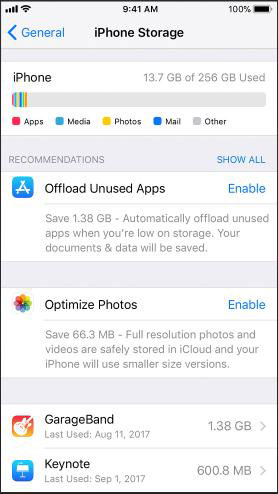
如果您遇到 iOS 16 過熱問題,則可能是系統故障的結果。要解決此問題,您可以在iPhone上執行強制重啟,這將有助於刷新設備的記憶體並消除可能導致問題的任何錯誤。操作方法如下:
步驟 1。按下並迅速鬆開 調高音量 按鈕。
第2步。按下並迅速鬆開 降低音量 按鈕。
第 3 步。按住 側 邊按鈕,直到螢幕上出現Apple徽標。

如果您的 iOS 16 是 iPhone 過熱的主要原因,您可以嘗試恢復到 iOS 15 或更低,以查看問題是否與軟體更新有關。只需單擊此處即可瞭解如何輕鬆安全地 從 iOS 16 降級到 iOS 15 。
另請參閱:
修復iPhone無法打開Apple徽標問題[100%成功率]
iPad/iPhone 卡在引導式訪問中?你不能錯過的 6 大方式
更新您的應用程式和iPhone韌體可以有效解決更新後iPhone發熱的問題。以下是有關如何完成此操作的簡單指南:
步驟 1。在 iPhone 上打開 「設置 」 應用。
第2步。點擊 「常規 」,然後選擇 「軟體更新」。
第 3 步。檢查是否有任何可用的更新。如果找到更新,請點擊 「下載並安裝 」以繼續安裝。

如果您嘗試了上述方法,但您的 iPhone 仍然過熱,請考慮聯繫 Apple 客戶服務進行進一步診斷和維修。與 Apple 支援人員預約以獲得進一步支援。
如果您的iPhone在更新後變熱,您可能需要完整的系統診斷來確定原因並有效修復。幸運的是,您可以嘗試上面推薦的方法之一來解決 iOS 16 過熱問題。
但是,如果您想要更有效的技巧來解決iOS 16 過熱問題,請考慮 iOS System Recovery,這是一種旨在修復所有iOS問題的專業軟體解決方案。將iOS系統恢復下載到您的Windows設備或Mac,以解決您的iOS問題,包括過熱。
相關文章:
iOS 16 iMessage無法正常工作[11基本提示和1終極修復]